Teamsのチャットでメッセージを引用したいときはないでしょうか。
けど、そんな中で悩むことは、
・Teamsのチャットでメッセージを引用したいが方法がよくわからない
・Teamsチャットで@teamと打っても候補が出ず対処法がわからない
・Teamsチャットで@teamと打っても候補が出ず対処法がわからない
ですよね。
今回はそんなお悩みを解決する
・Teamsのチャットでメッセージを引用する方法
についてまとめます!
Teamsのチャットでメッセージを引用する方法
Teamsのチャットでメッセージを引用する方法について説明をします。
まず、チャットウィンドウの「新しい会話」または「返信」ボックスが開いていることを確認してください。
1. メッセージボックスの左下隅にある書式設定をクリックします。

2. 書式設定ウィンドウが開いたら返信文を入力します。
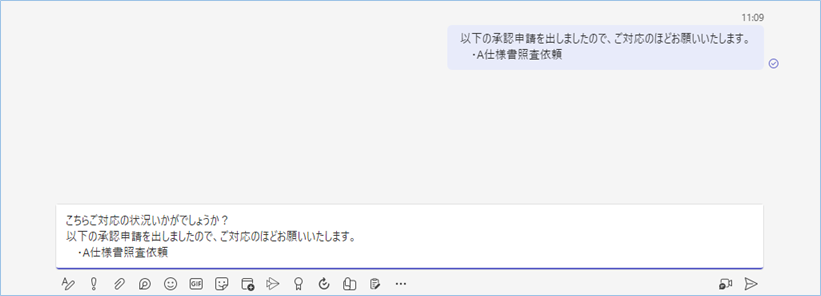
3.引用にしたい文章を選択し、右端のダブルクォーテーション模様の引用アイコンをクリックします。
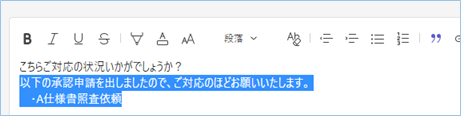
引用文として枠に囲まれればOKです!


タカヒロ
また、あらかじめ引用したい文章を入れるのではなく、
引用ボタンを押し空の枠を作り、後から引用したい文章をを入力する方法でも引用文を作成することができます。
引用ボタンを押し空の枠を作り、後から引用したい文章をを入力する方法でも引用文を作成することができます。
5. “送信”をクリックすると、引用付きのメッセージが送信されます!
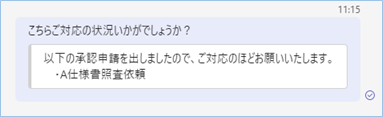

タカヒロ
なお、Teamsのバージョンによっては引用機能がない場合もありますのでご了承ください。
さいごに
いかがでしょうか。
今回は、
・Teamsのチャットでメッセージを引用する方法
についてまとめました。
また、他にも便利な方法がありますので、よろしければご参照頂ければと思います。




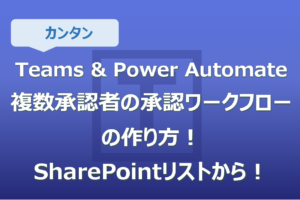



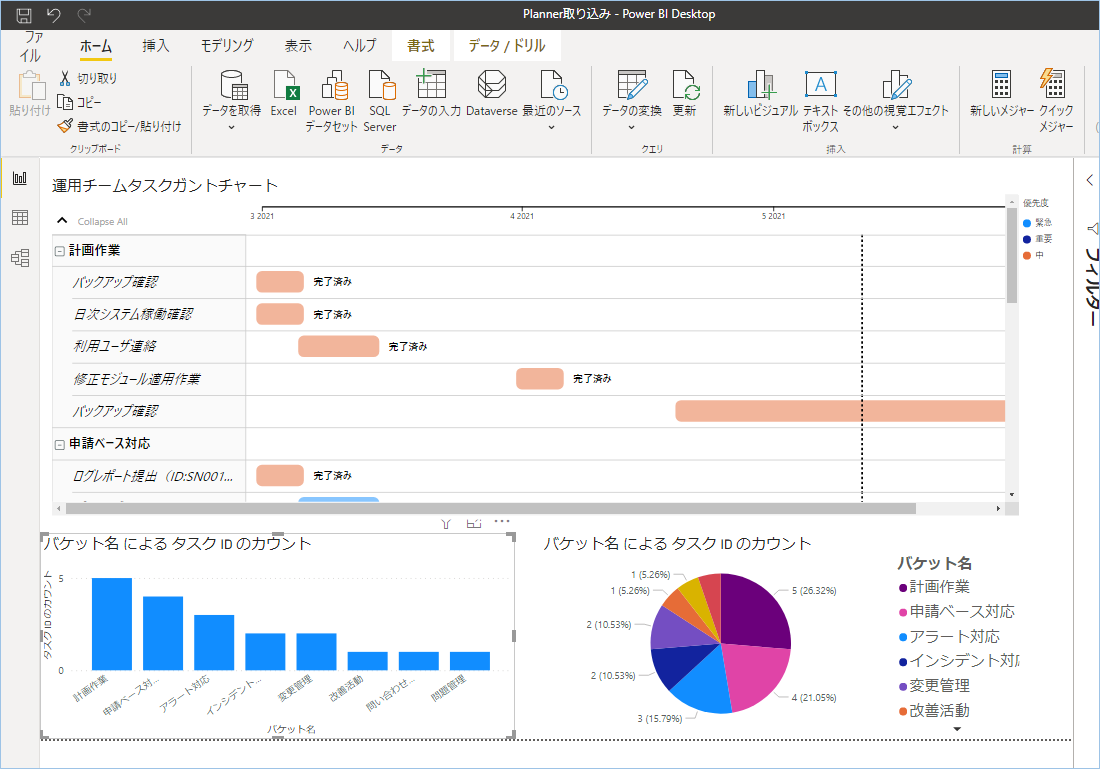

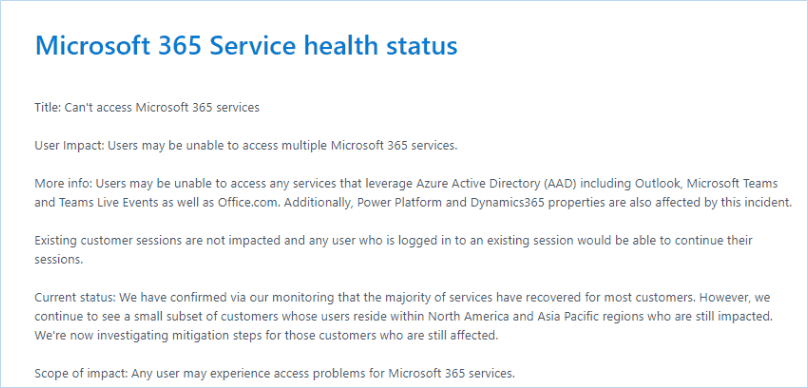
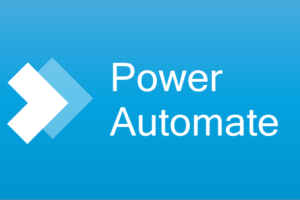
コメントを残す